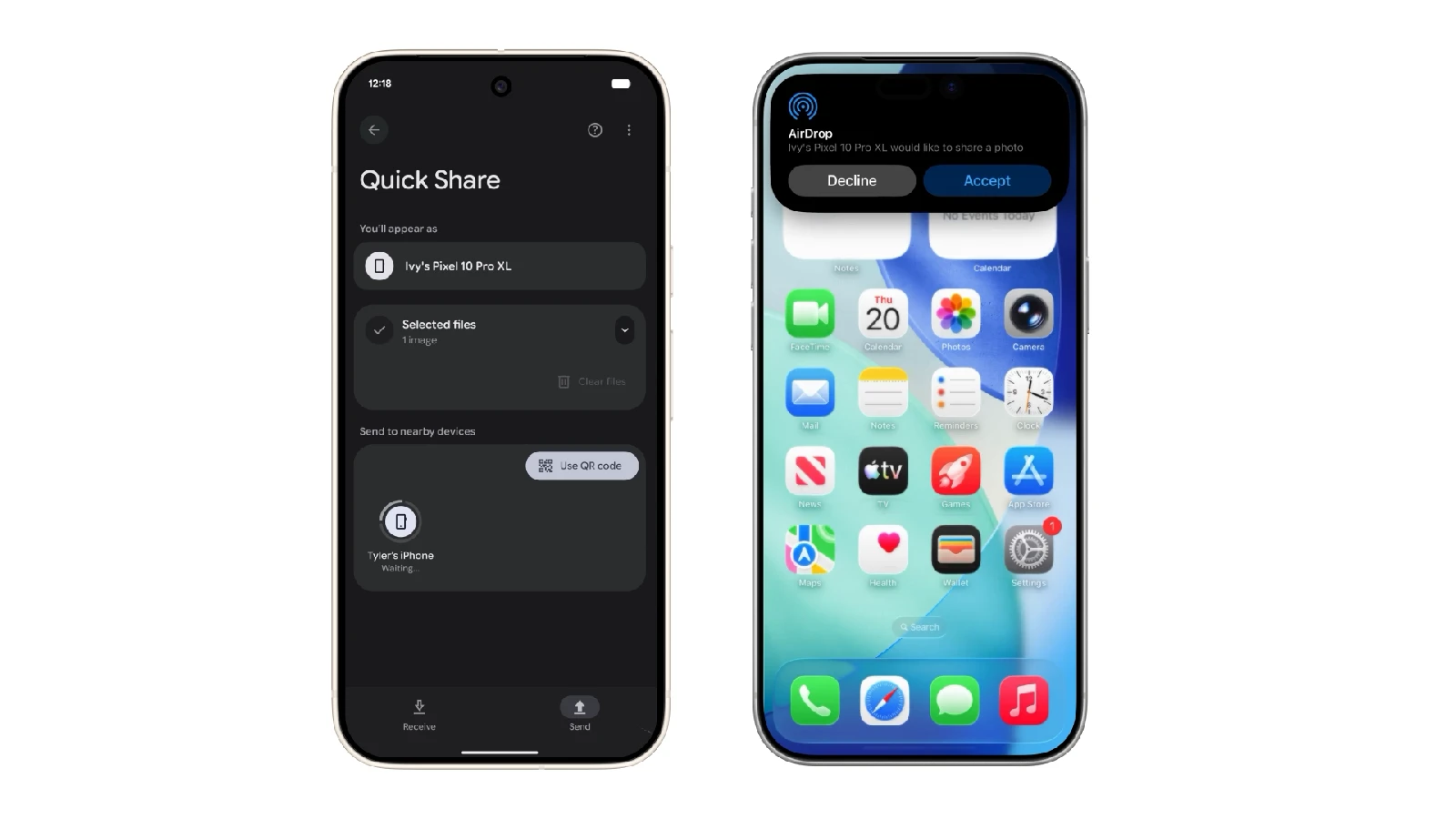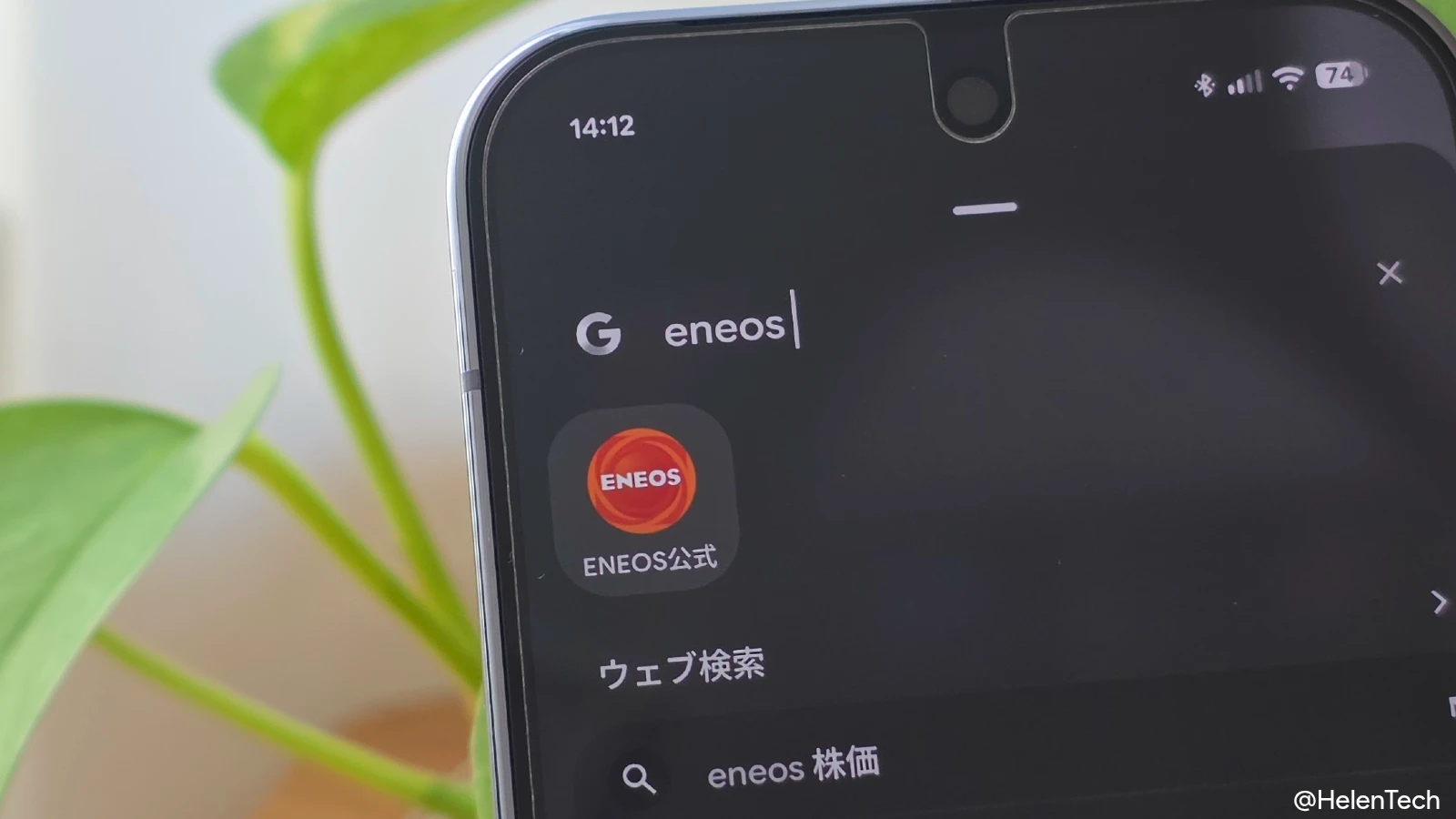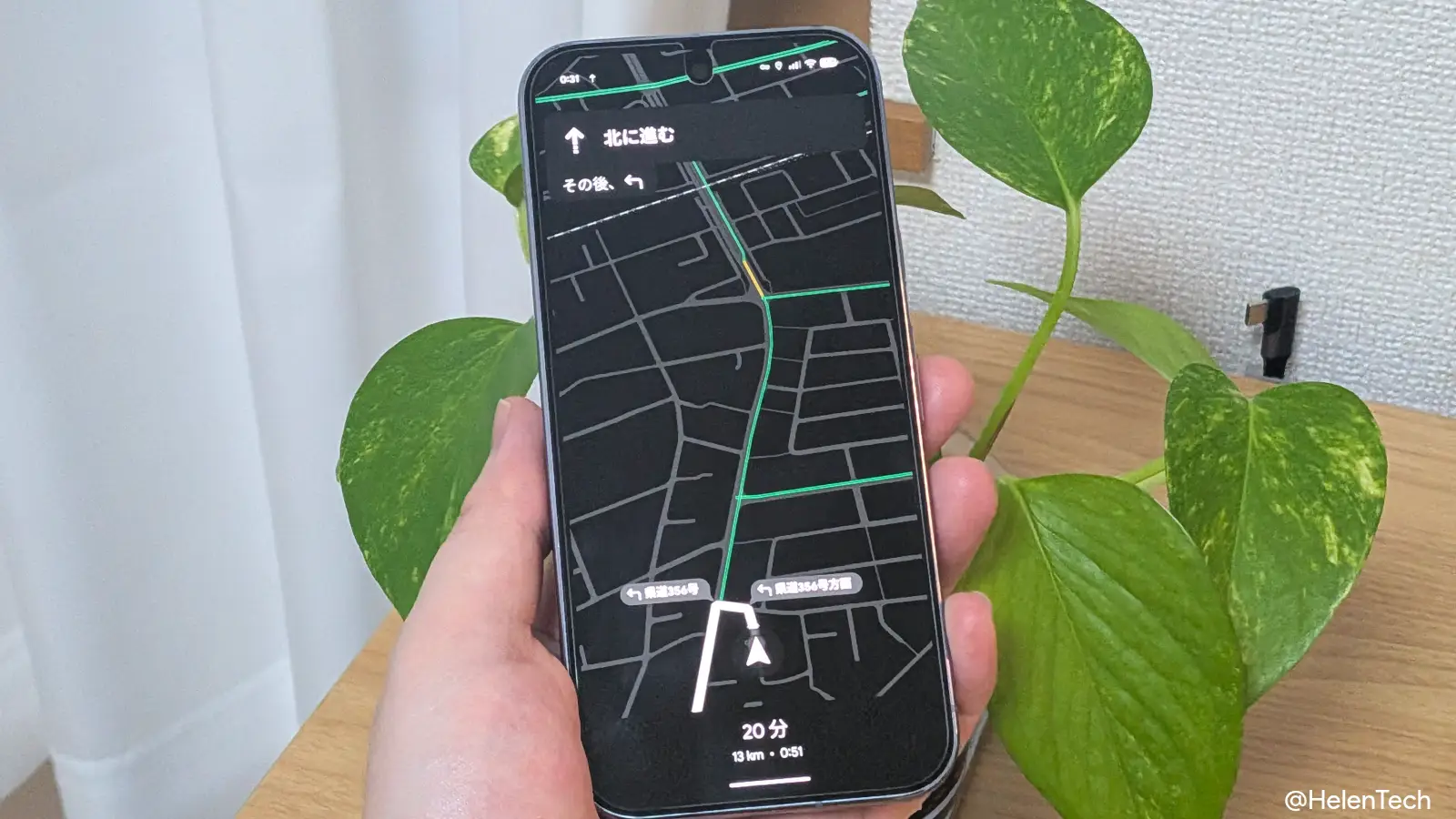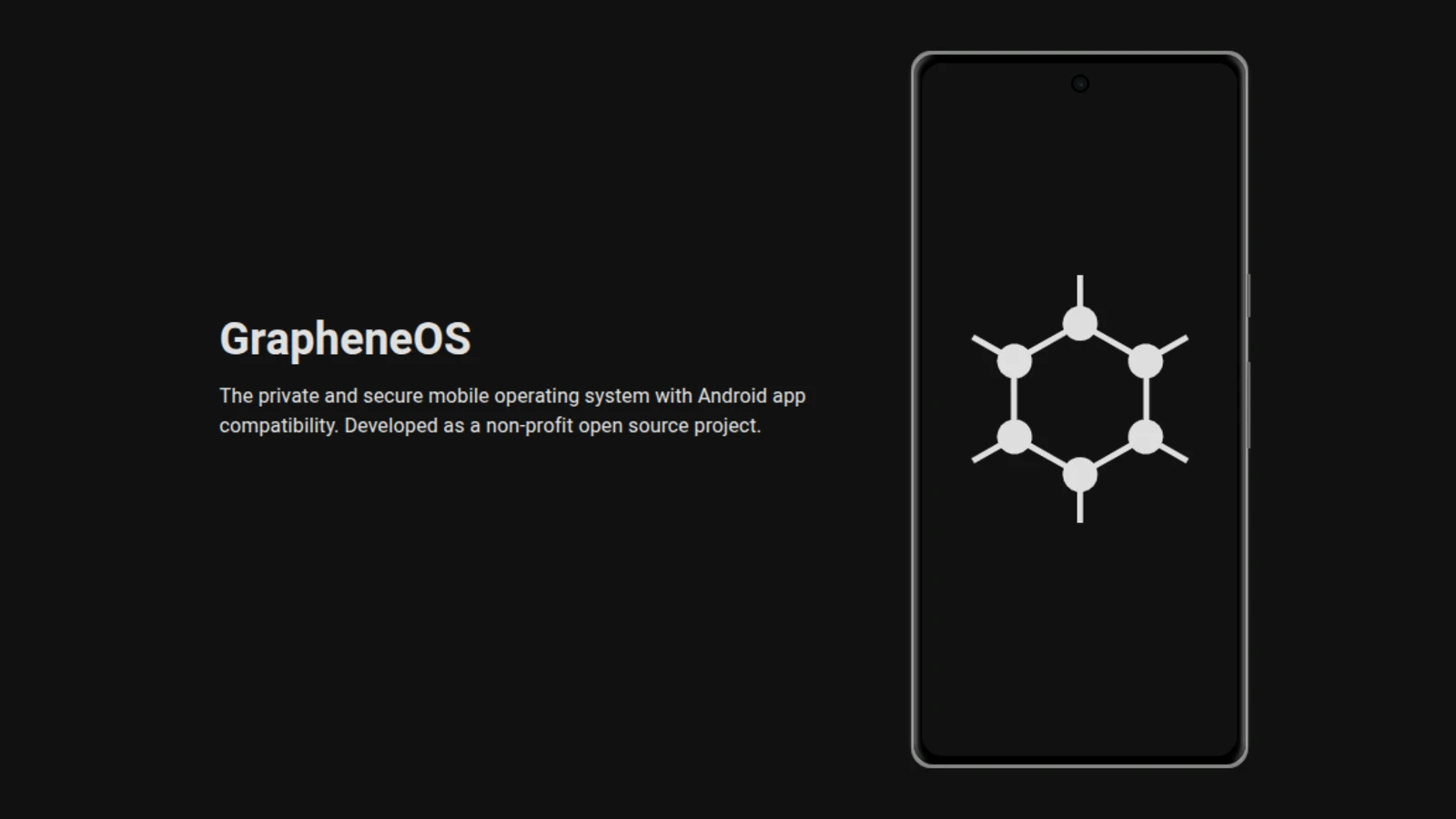Google Pixel 10 シリーズには、充電中に時刻や天気などの情報を表示する「スクリーンセーバー」機能が新たに追加されました。
これは、2023年に iPhone へ追加された「スタンバイモード」に似た機能で、従来利用できたスクリーンセーバーとは違い、いくつかのカスタマイズオプションが用意されています。
この記事では、Pixel 10 の新しい「スクリーンセーバー」機能を有効にし、カスタマイズして設定する方法を解説します。
Pixel 10 のスクリーンセーバーとは
「スクリーンセーバー」は、Pixel 10 シリーズが充電状態のときに、時刻や天気、Google フォトの写真などを表示し、デバイスをスマートディスプレイのように活用できる機能です。

この機能は Pixel 10、Pixel 10 Pro、Pixel 10 Pro XL、Pixel 10 Pro Fold といった Pixel 10 シリーズの全モデルで利用できます。
Apple のスタンバイモードが iPhone の Pro モデルに限定されているのとは対照的に、すべてのユーザーが利用できる点が特長です。
スクリーンセーバーを設定・カスタマイズする方法
スクリーンセーバーの設定は非常に簡単です。初めて Pixel 10 を充電する際に表示されるポップアップから設定できますが、見逃してしまった場合でも以下の手順でいつでも設定可能です。
- 設定アプリを開きます。
- [ディスプレイとタップ] をタップします。
- ページを下にスクロールし、「デザイン」セクションにある [スクリーンセーバー] をタップします。
この画面で、まず [スクリーンセーバーを使用] のトグルがオンになっていることを確認します。これでスクリーンセーバーは有効になりますが、さらに詳細な設定も可能です。
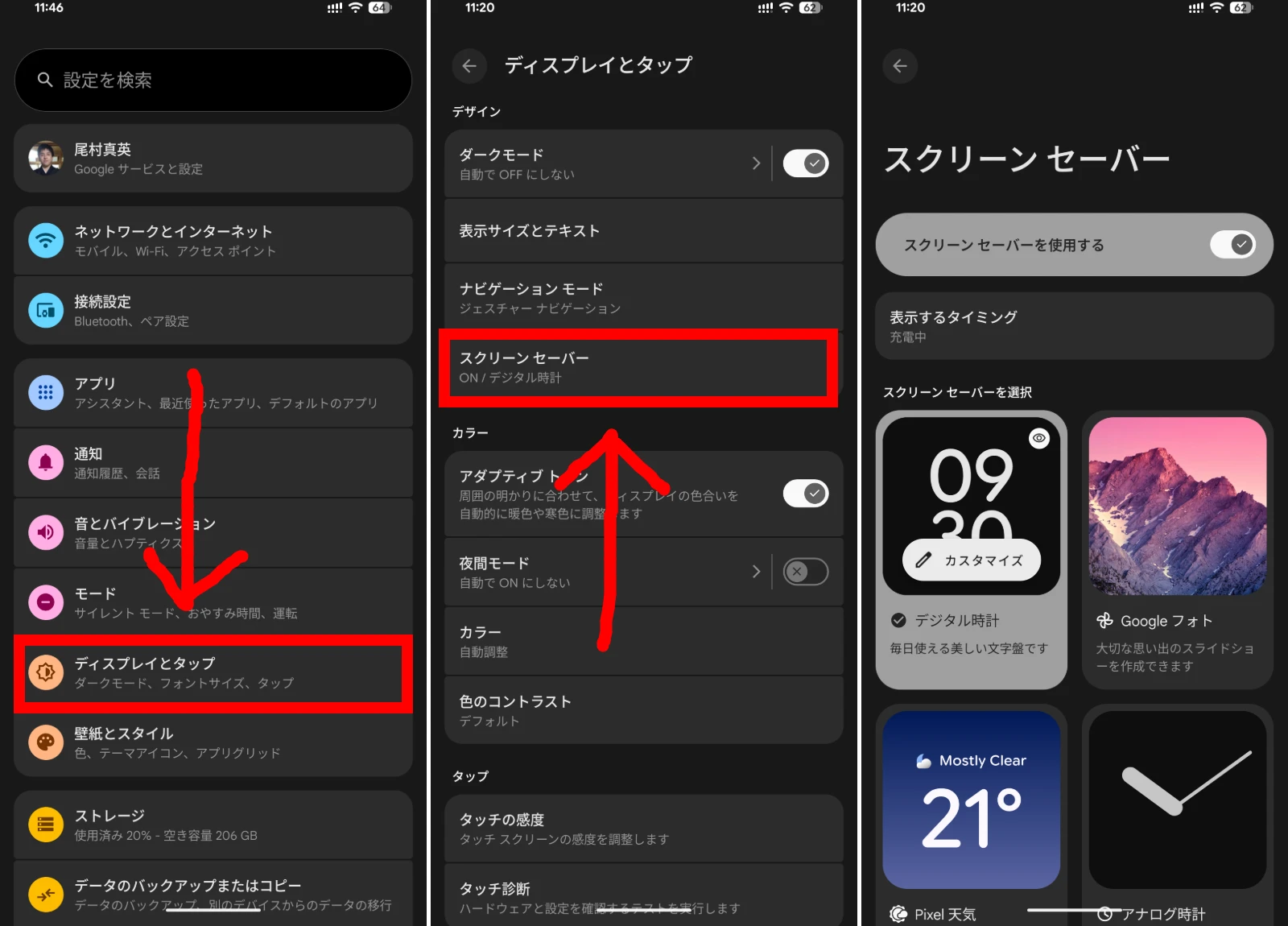
表示タイミングと充電方法の選択
[表示するタイミング] をタップすると、スクリーンセーバーを [充電中] に表示するか、[縦置きで充電中] に表示するかを選択できます。
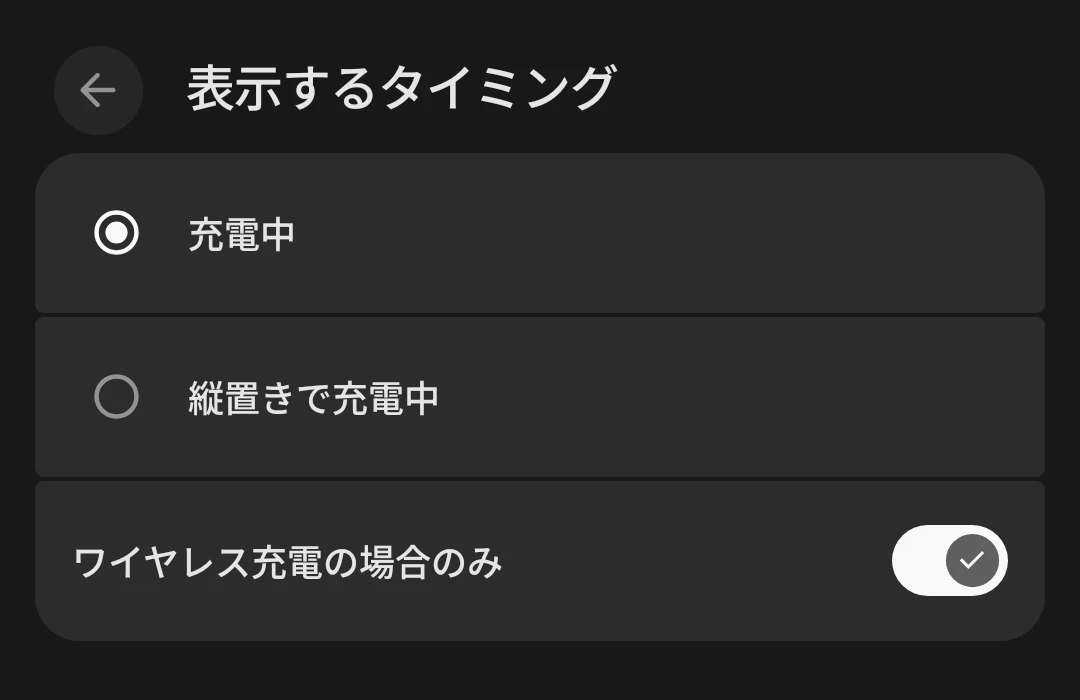
また、[ワイヤレス充電の場合のみ] というトグルもあります。これを有効にすると、ワイヤレス充電器を使用しているときだけスクリーンセーバーが表示されるようになり、有線での充電中は表示されなくなります。
表示内容のカスタマイズ
スクリーンセーバーで何を表示するかは、以下の 5 つのオプションから選択できます。
- デジタル時計 : 毎日使える美しい文字盤です
- Google フォト : 大切な思い出のスライドショーを作成できます。
- Pixel 天気 : 現在の天気を表示します
- アナログ時計 : エレガントなアナログ時計の文字盤です
- ホーム コントロール : ホーム コントロールにすばやくアクセスできます
これらのうち、「デジタル時計」と「アナログ時計」がレイアウトをカスタマイズできるようになりました。
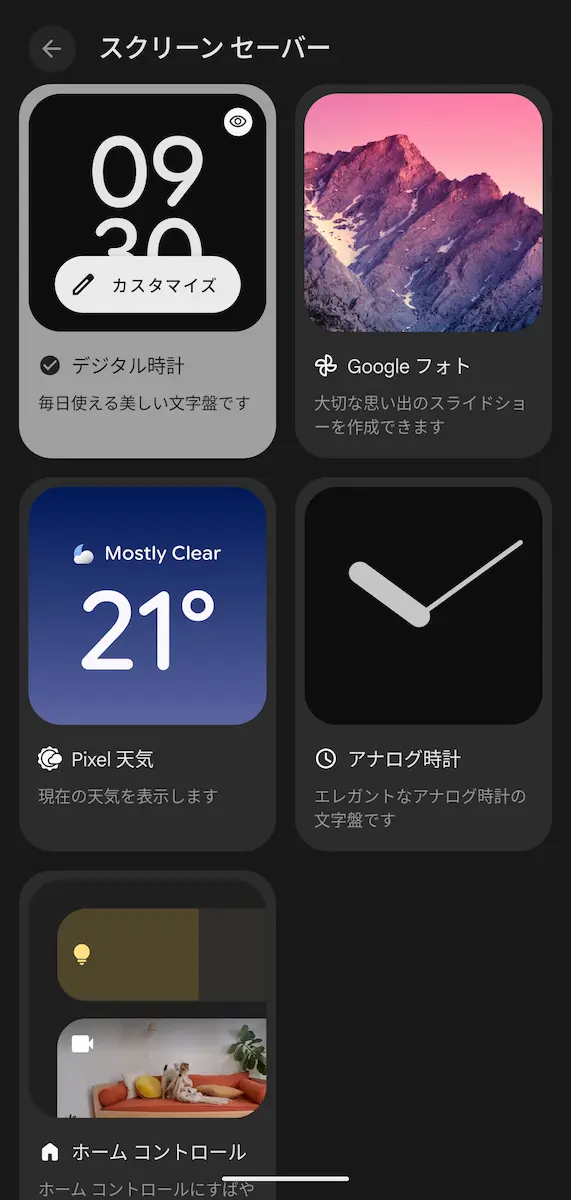
オプションを選択すると表示される [カスタマイズ] をタップするとレイアウトを変更でき、右上の [目のアイコン] をタップするとプレビューすることができます。
カスタマイズできるオプション
「デジタル時計」と「アナログ時計」のどちらもカスタマイズオプションは 3 種類あり、テーマ(自動、ダーク、ライト)を選択できます。
以下はその選択肢と、実際の画面のスクリーンショットです。
- デジタル時計:
- 日付と天気 I
- 日付と天気 II
- 日付と天気 III
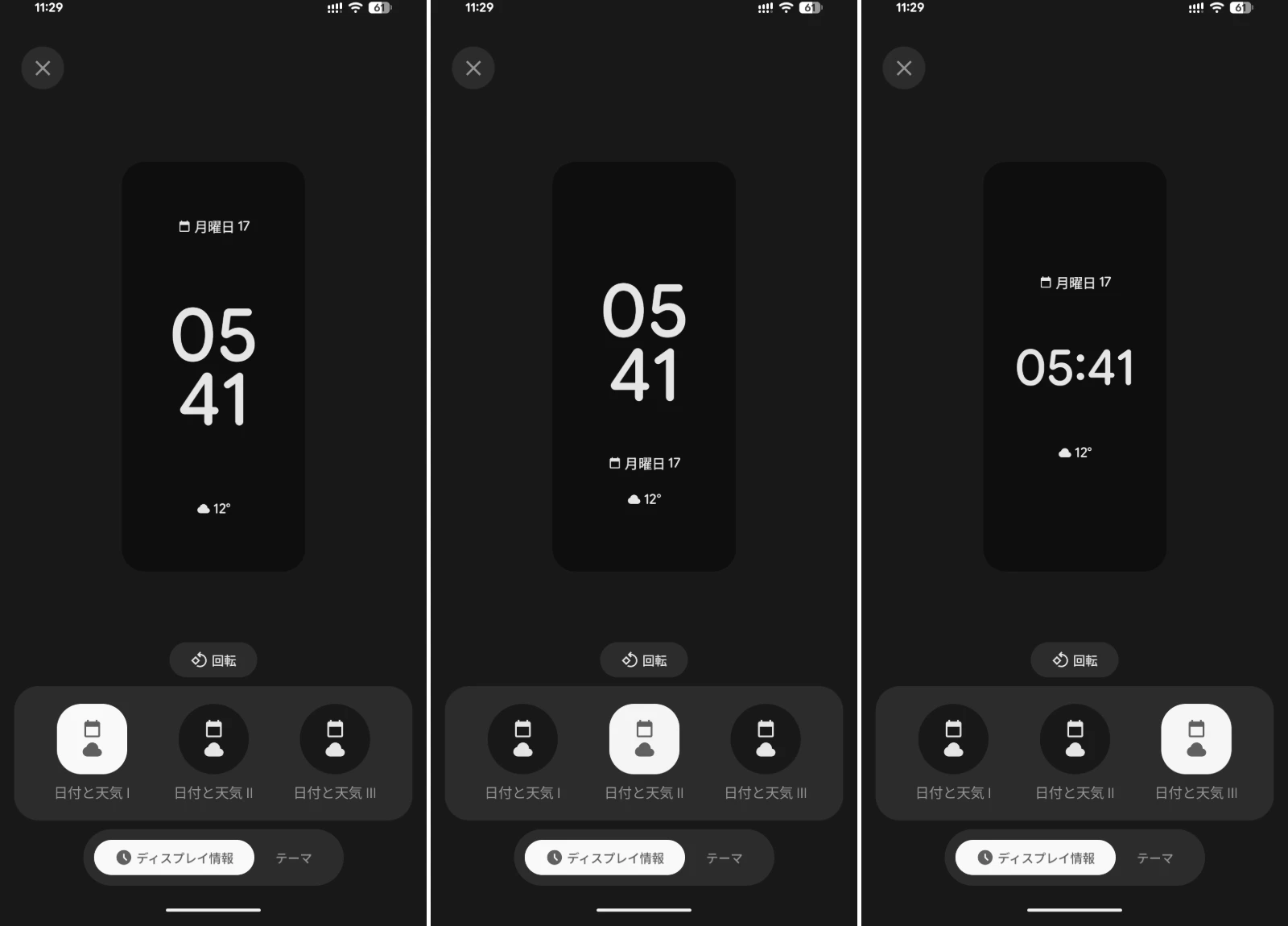
- アナログ時計:
- 数字
- 日付と天気 I
- 日付と天気 II
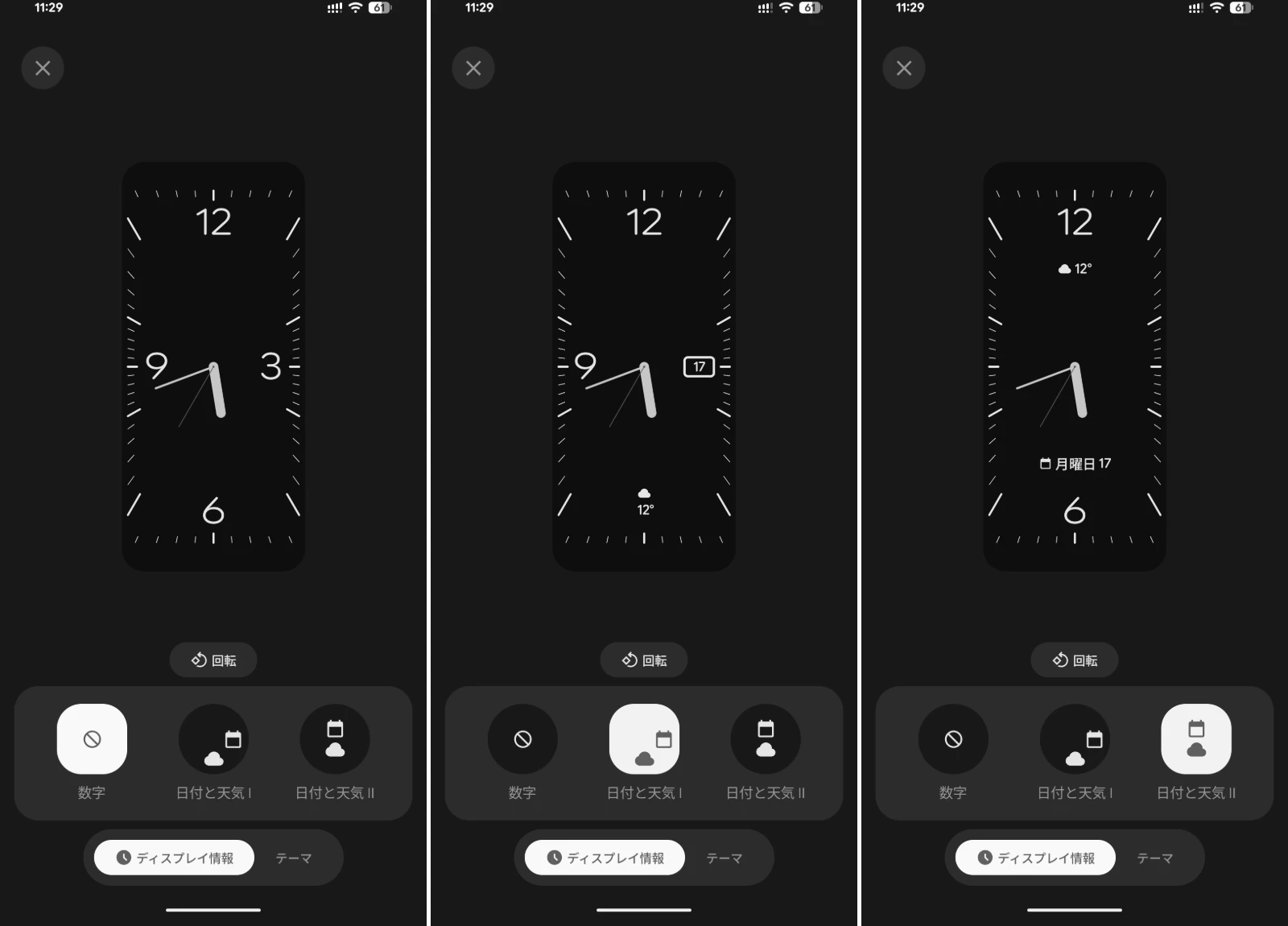
ちなみに、スクリーンセーバー中はデバイスの「自動回転」を有効にしていなくても、縦・横向きに自動で切り替えてくれます。
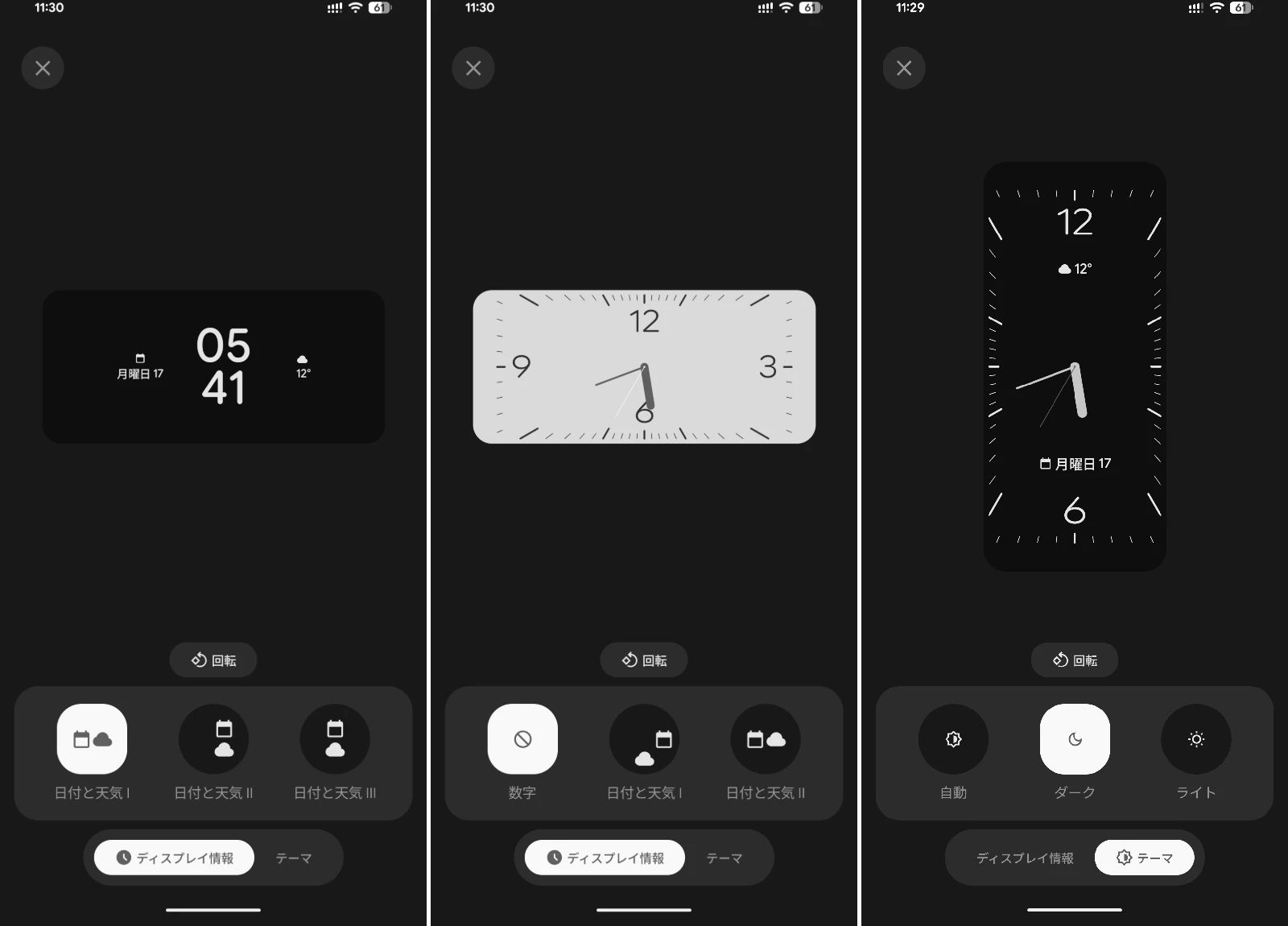
その他の設定
ページ下部には追加の設定項目があります。
「Google フォト」を選択している場合、[その他の情報の表示] トグルを有効にすると、写真の上に時刻と天気を重ねて表示できます。
[ローライトモード] をタップすると、暗い場所での動作を調整できます。デフォルトではシンプルな低光量時計に切り替わりますが、画面を完全にオフにする設定も可能です。寝室の充電スタンドで使用する場合などに便利なオプションです。
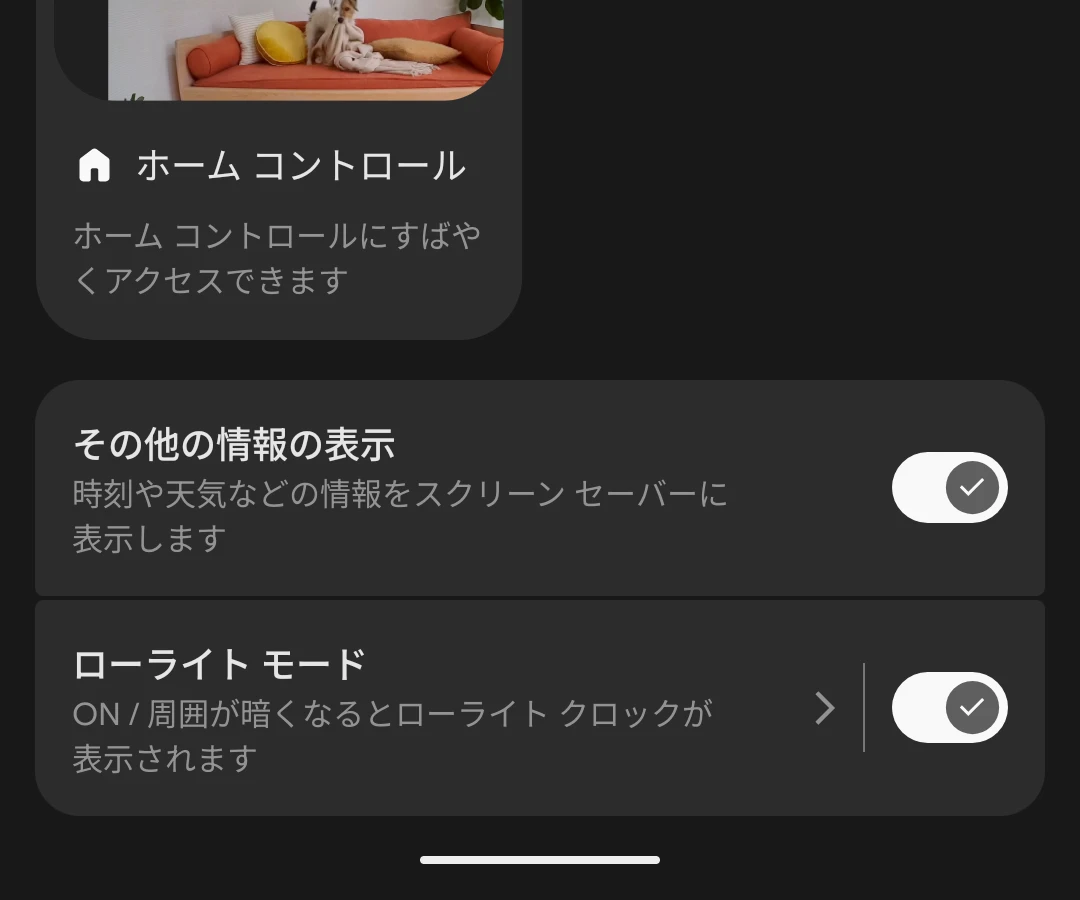
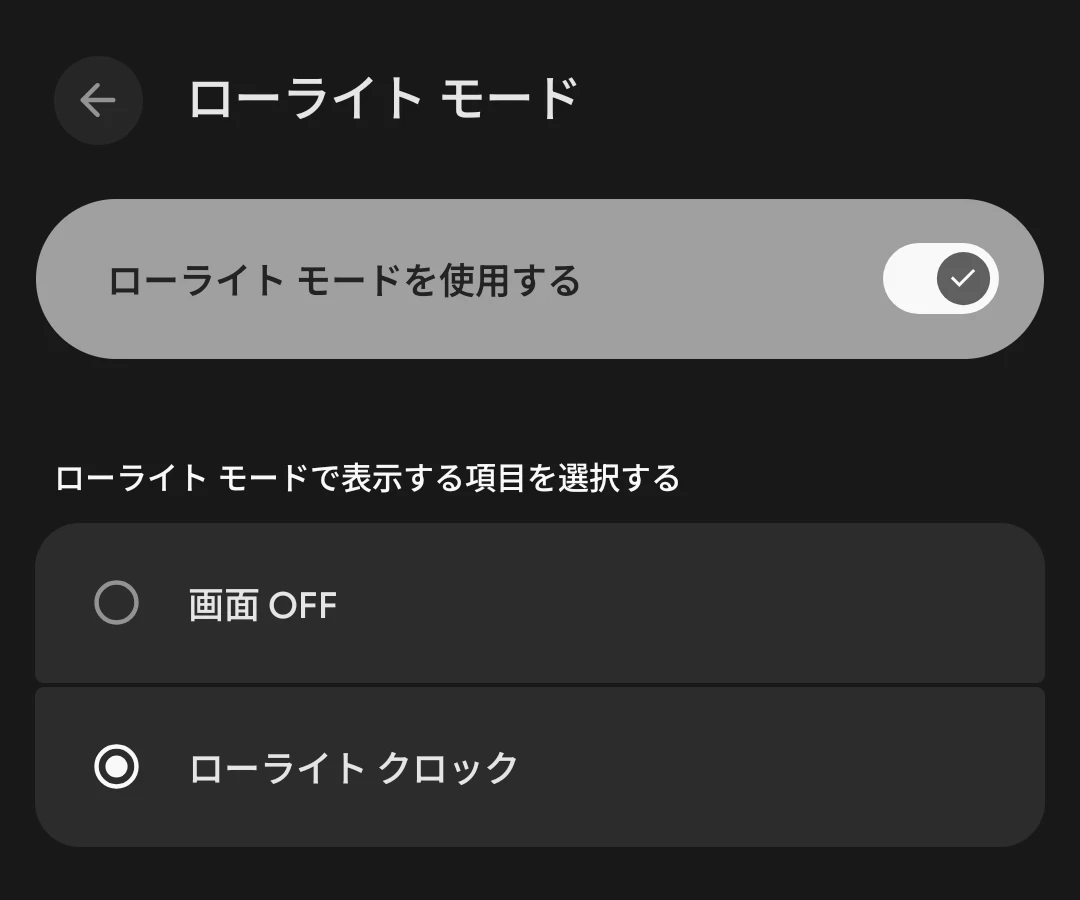
専用の充電器は必要?
結論から言うと、スクリーンセーバー機能を使用するために Pixelsnap Charger のような特別な充電器は必要ありません。
この機能は、USB-C ケーブルによる有線充電、一般的なワイヤレス充電パッド、マグネット式のワイヤレス充電スタンドなど、ほとんどの充電器で動作します。Pixel 10 が充電中であれば、いつでもスクリーンセーバーを利用できます。
まとめ
Pixel 10 シリーズのスクリーンセーバーは、画期的な機能ではありませんが、デバイスの活用方法を広げる便利な機能です。
とくに、筆者のようにこれまで同様の機能にサードパーティアプリを利用していたユーザーにとって、シンプルな機能だけですがネイティブで使えるようになったことは歓迎です。
- 関連記事: Pixel 10 シリーズに関する記事はこちら。
ちなみに、筆者が使用しているワイヤレス充電器は以下の 2 つです。Pixel 10 Pro XL 以外のモデルは Qi2 規格で最大 15W ワイヤレス充電の対応となっています。そのため、どちらも最大 15W までですがおすすめです。